WPS Word文档中启用章节导航的方法
2024-04-26 09:50:00作者:极光下载站
wps这款软件可以在手机上使用,也可以在我们的电脑上进行安装使用,如果你长期需要进行电脑办公软件的使用,那么在电脑上使用WPS是非常方便的,其中我们常常使用WPS进行文字文档的排版和编辑,当你需要对我们的文字进行编辑设计的时候,那么新建word文档就可以自定义设置了,当你在文档中添加了多个章节内容的时候,你可以将章节导航功能打开进行便捷查看,下方是关于如何使用WPS Word文档启用章节导航的具体操作方法,如果你需要的情况下可以看看方法教程,小编的方法教程对大家有所帮助。
方法步骤
1.首先,我们需要在WPS Word文档中打开我们需要编辑的文字文档。
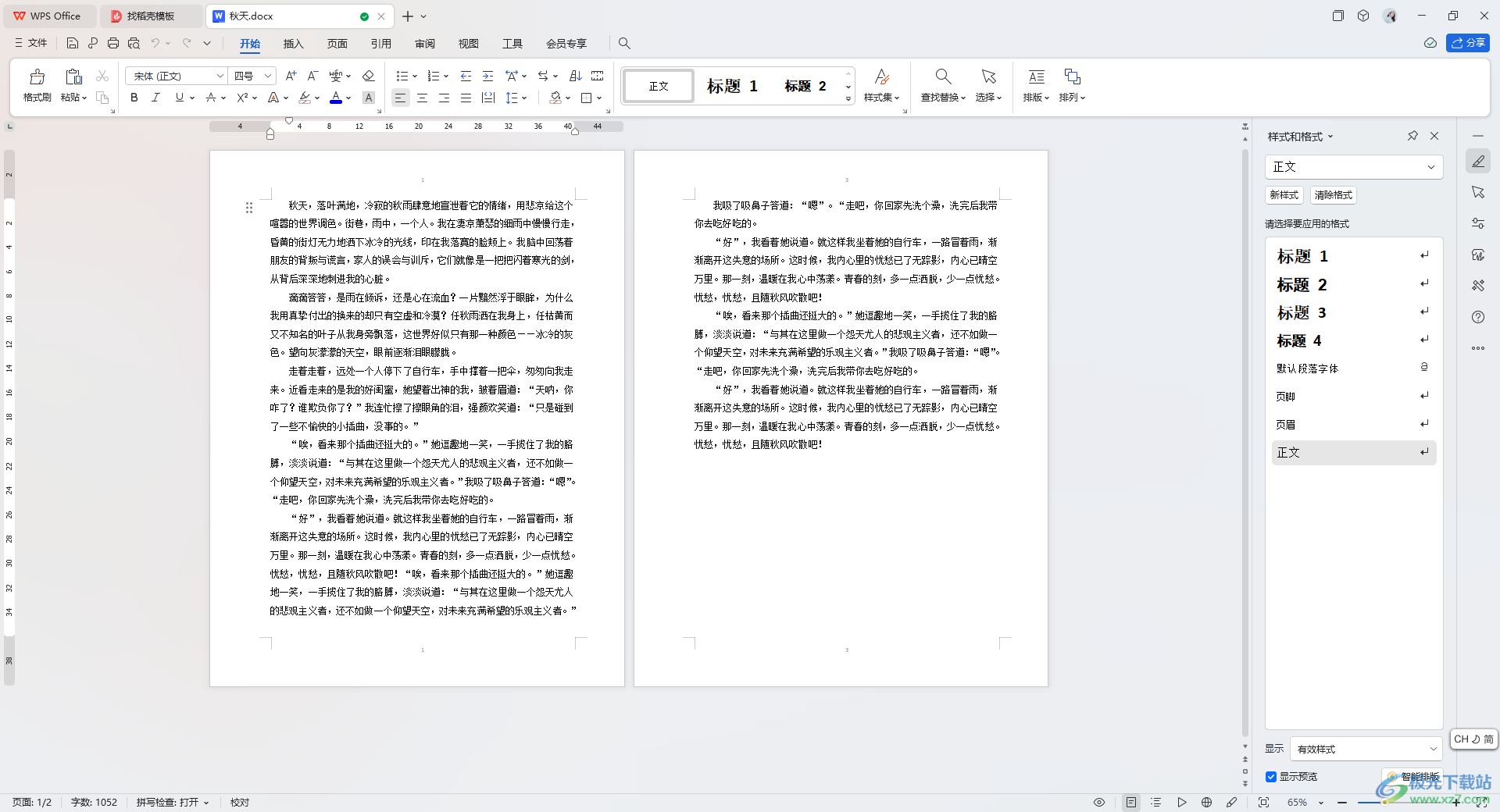
2.在打开的文档页面上,我们就可以在页面顶部的位置将【页面】选项进行点击打开。
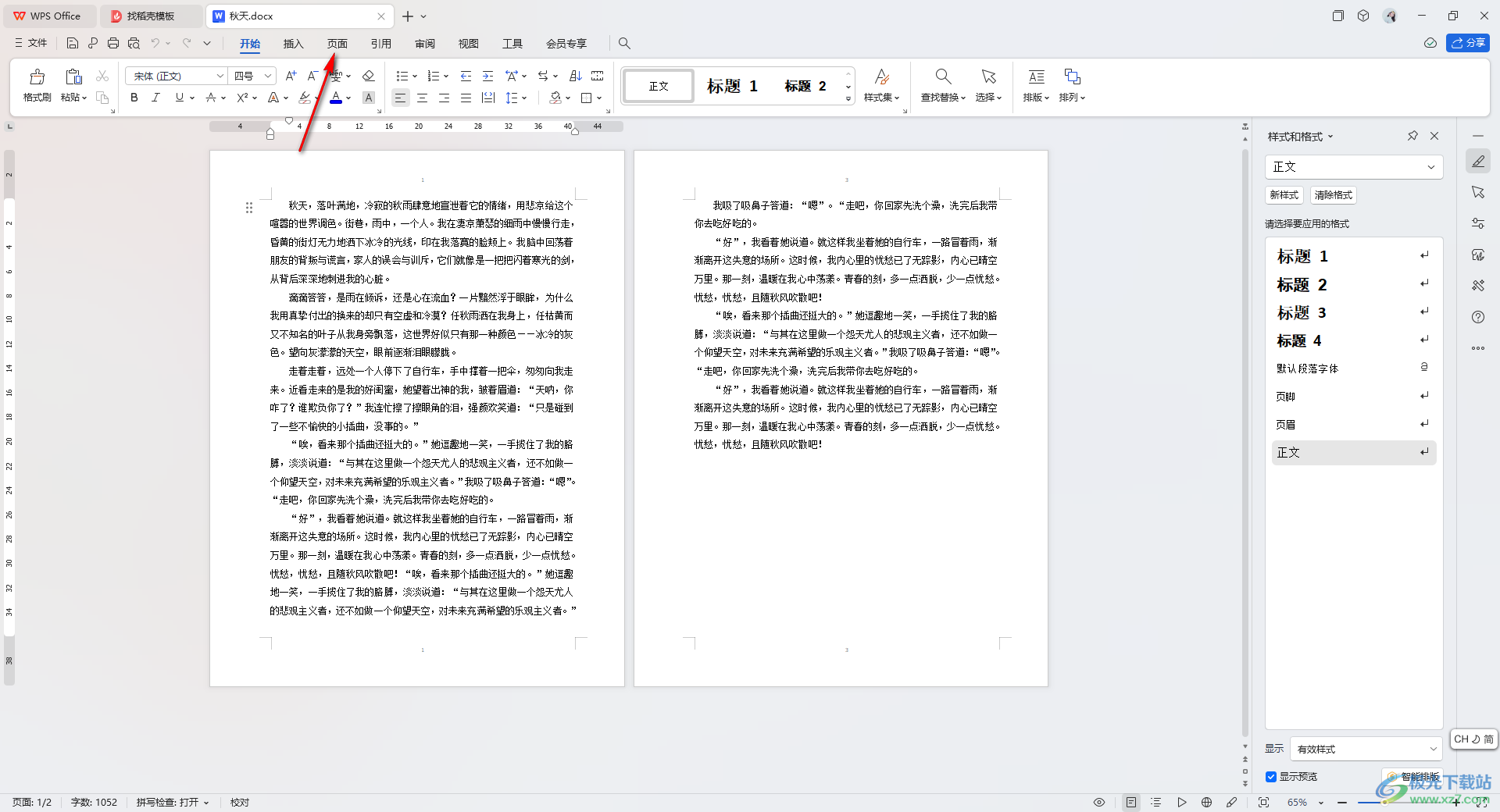
3.这时候,我们就可以在打开的工具栏中,将【章节导航】选项进行点击一下。
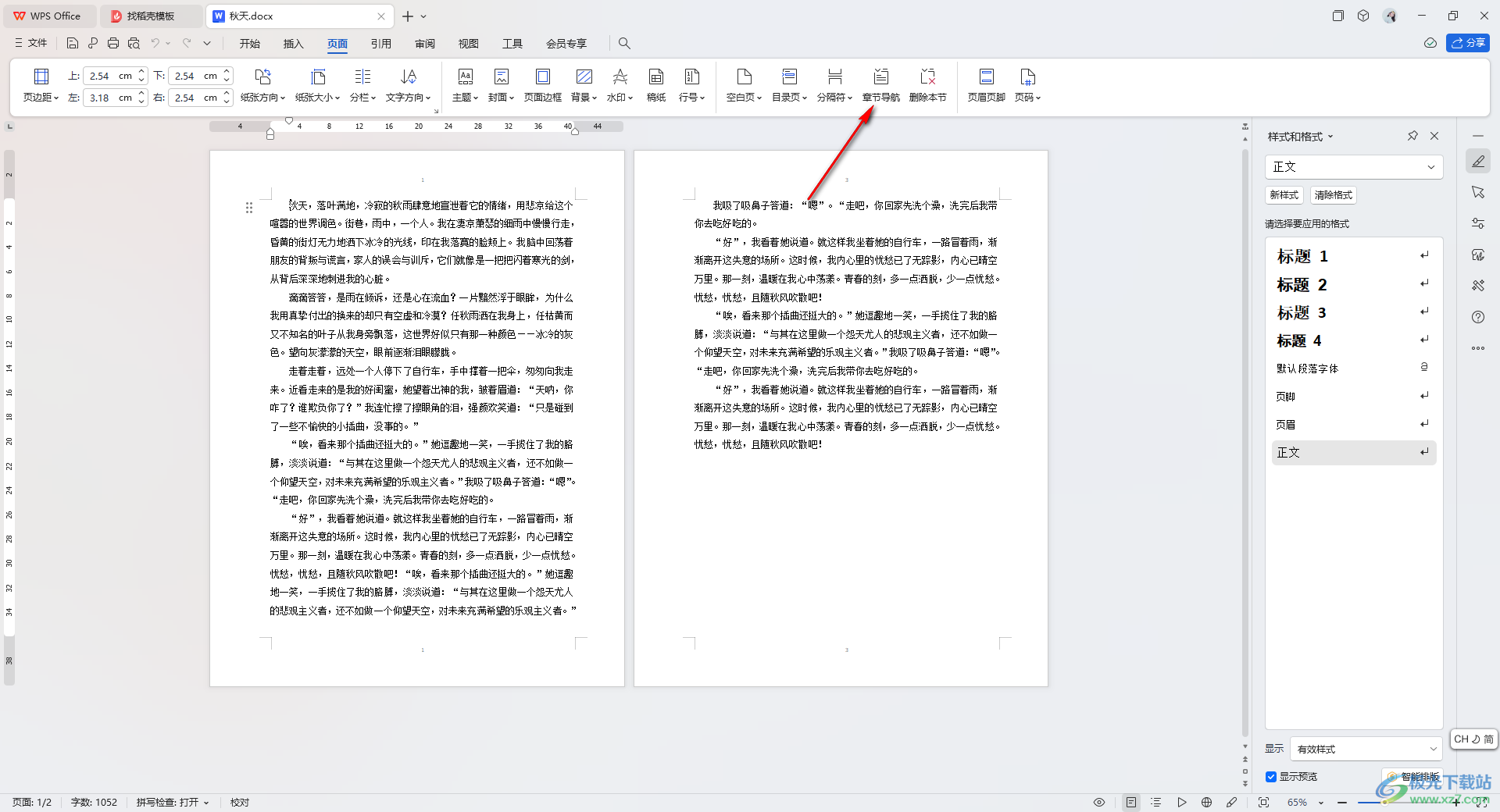
4.随后,你可以在页面的左侧位置查看到打开的章节导航,在左侧可以一眼就能查看到每一章的内容,可以自定义定位到需要的页面。
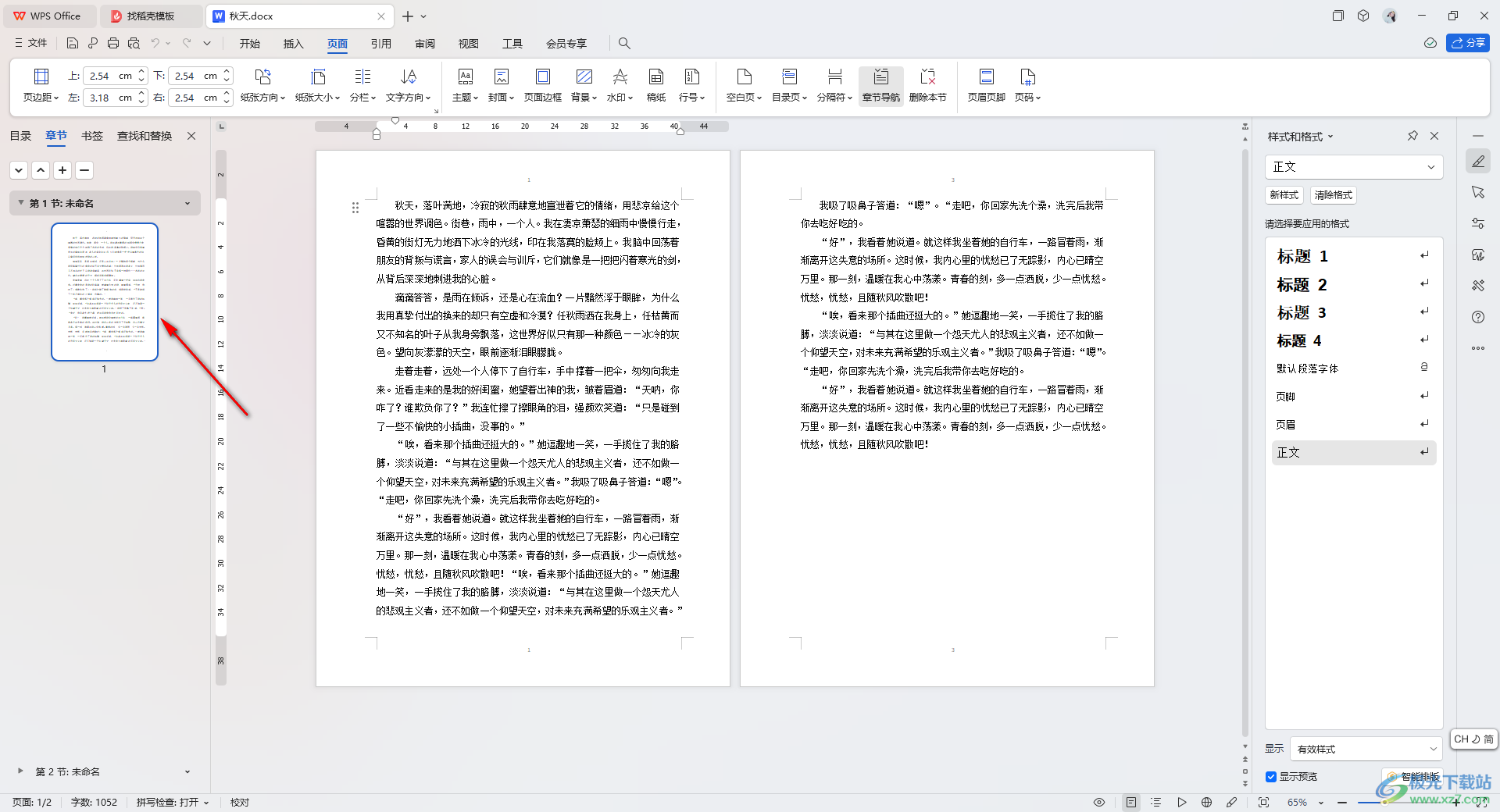
5.此外,你也可以直接在章节导航窗口中点击【+】图标进行添加新的章节,添加的新章节就会随之显示在右侧页面中。
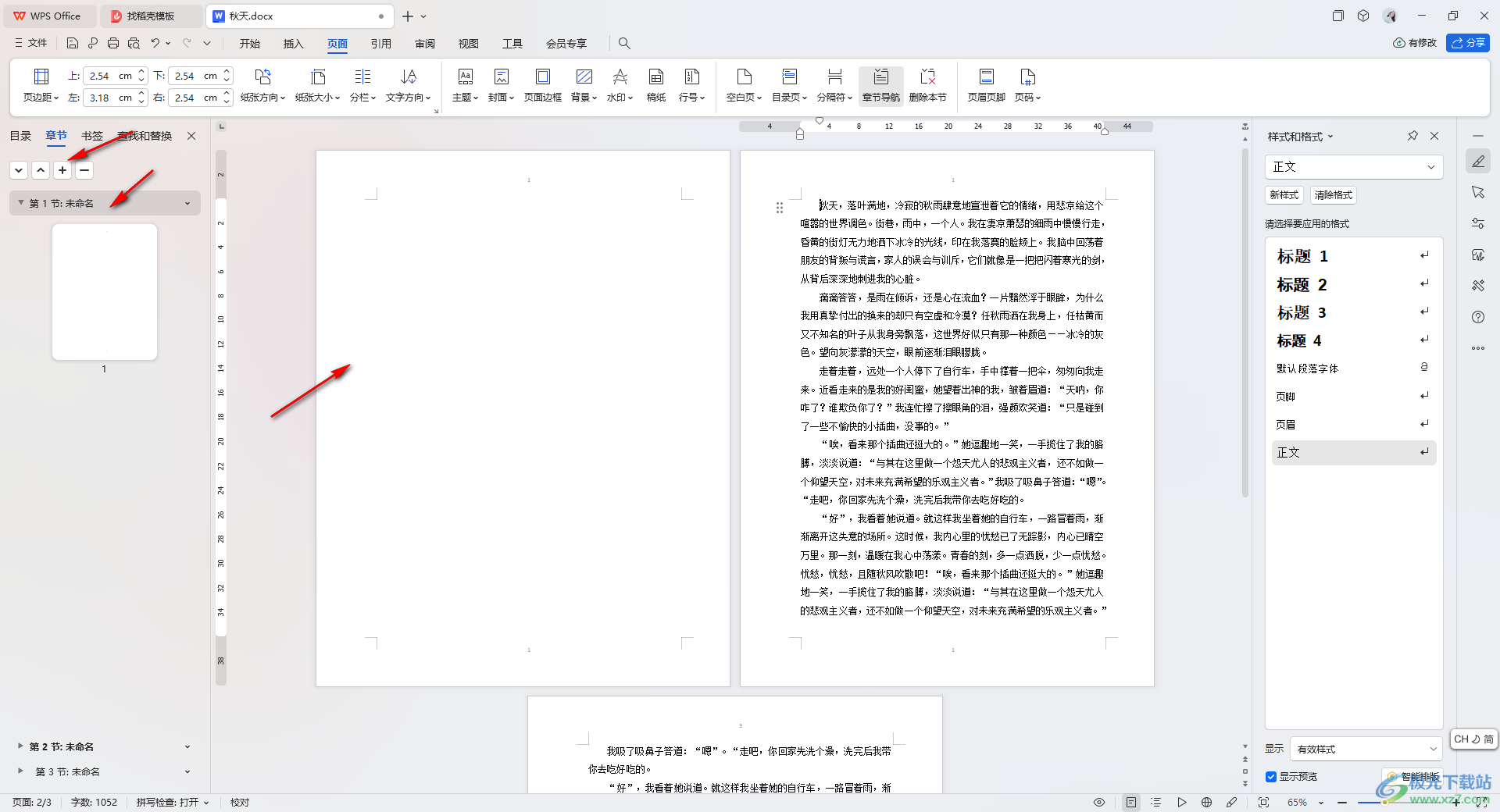
以上就是关于如何使用WPS Word文档启用章节导航的具体操作方法,当你想要快速的查看和定位到自己需要的章节页面的时候,那么就可以启用章节导航功能进行查看就好了,设置的方法是很简单的,感兴趣的话可以操作试试。
